上海一体机打印机租赁费用是多少?价格表在哪里查看?
50
2024-06-18
在一个办公室或家庭环境中,有时候需要多台电脑共享一台打印机,以提高工作效率和节约成本。然而,很多人对于如何实现多台电脑与一台打印机的无缝连接并不了解。本文将介绍一些简单实用的打印机共享技巧和操作步骤,帮助读者轻松解决这个问题。

设置主机电脑
1.确定一台电脑作为主机,连接打印机,并确保打印机正常工作。
2.在主机电脑上打开控制面板,点击“设备和打印机”。
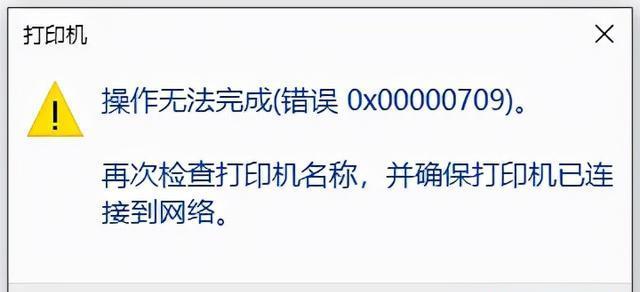
3.右键点击所连接的打印机,选择“共享”,并设置共享名称,点击“应用”。
设置其他电脑
4.在其他电脑上打开控制面板,点击“设备和打印机”。
5.点击“添加打印机”,选择“添加网络、无线或蓝牙打印机”。

6.在搜索框中输入主机电脑的名称或IP地址,点击“下一步”。
7.选择共享的打印机,并点击“下一步”。
8.安装打印机驱动程序,完成添加。
使用打印机共享
9.打开需要打印的文件或文档。
10.在打印选项中选择共享的打印机,点击“打印”按钮。
11.打印任务将被发送到主机电脑,并通过局域网传输到打印机进行打印。
解决共享问题
12.如果其他电脑无法连接共享的打印机,检查主机电脑和其他电脑是否在同一局域网内。
13.确认主机电脑的防火墙设置允许其他电脑访问共享资源。
14.如果还是无法连接,尝试重新设置共享名称和权限,并重启相关设备。
15.如果问题仍未解决,可以尝试使用专业的打印机共享软件或寻求专业技术人员的帮助。
通过本文介绍的简单实用的方法,读者可以轻松实现多台电脑与一台打印机的共享。只需按照设置步骤进行操作,即可在办公室或家庭环境中实现高效的打印任务分配。如果遇到问题,可以根据解决方法进行排查和修复,或寻求专业技术支持。希望本文能帮助读者解决打印机共享的困扰,提升工作效率。
版权声明:本文内容由互联网用户自发贡献,该文观点仅代表作者本人。本站仅提供信息存储空间服务,不拥有所有权,不承担相关法律责任。如发现本站有涉嫌抄袭侵权/违法违规的内容, 请发送邮件至 3561739510@qq.com 举报,一经查实,本站将立刻删除。